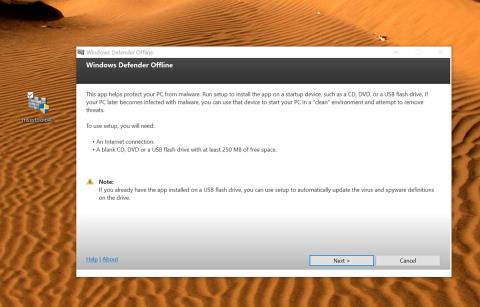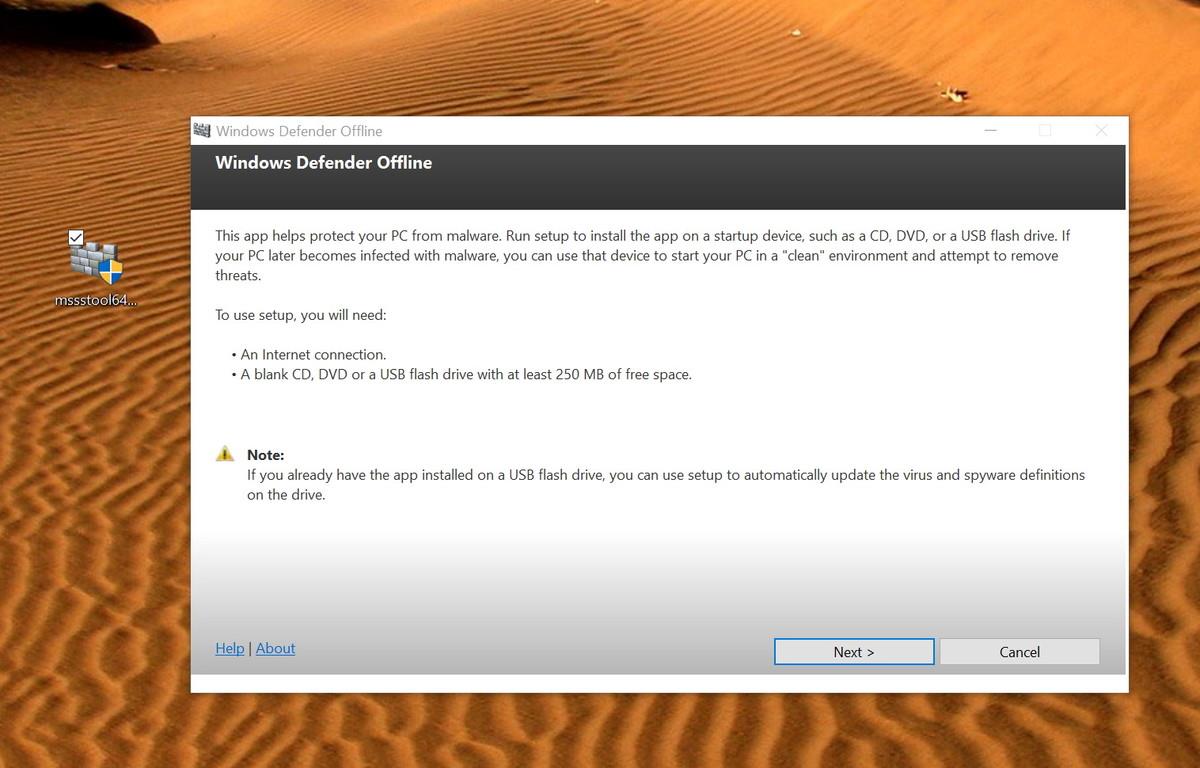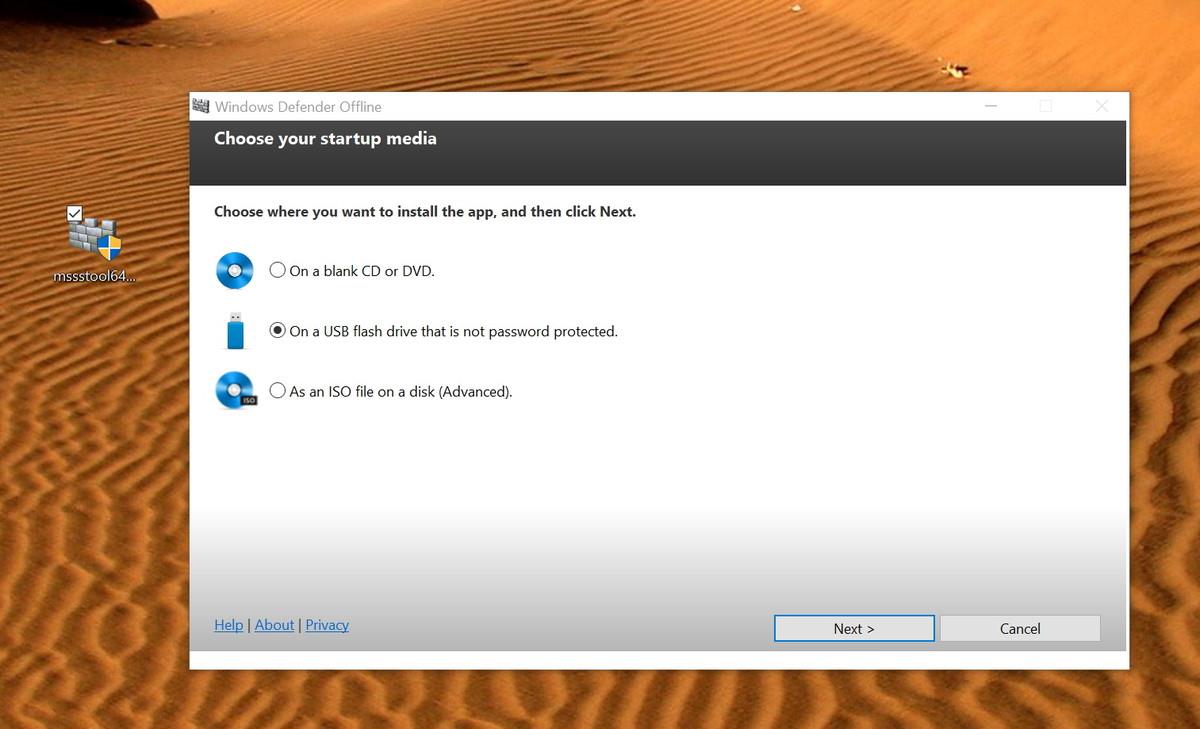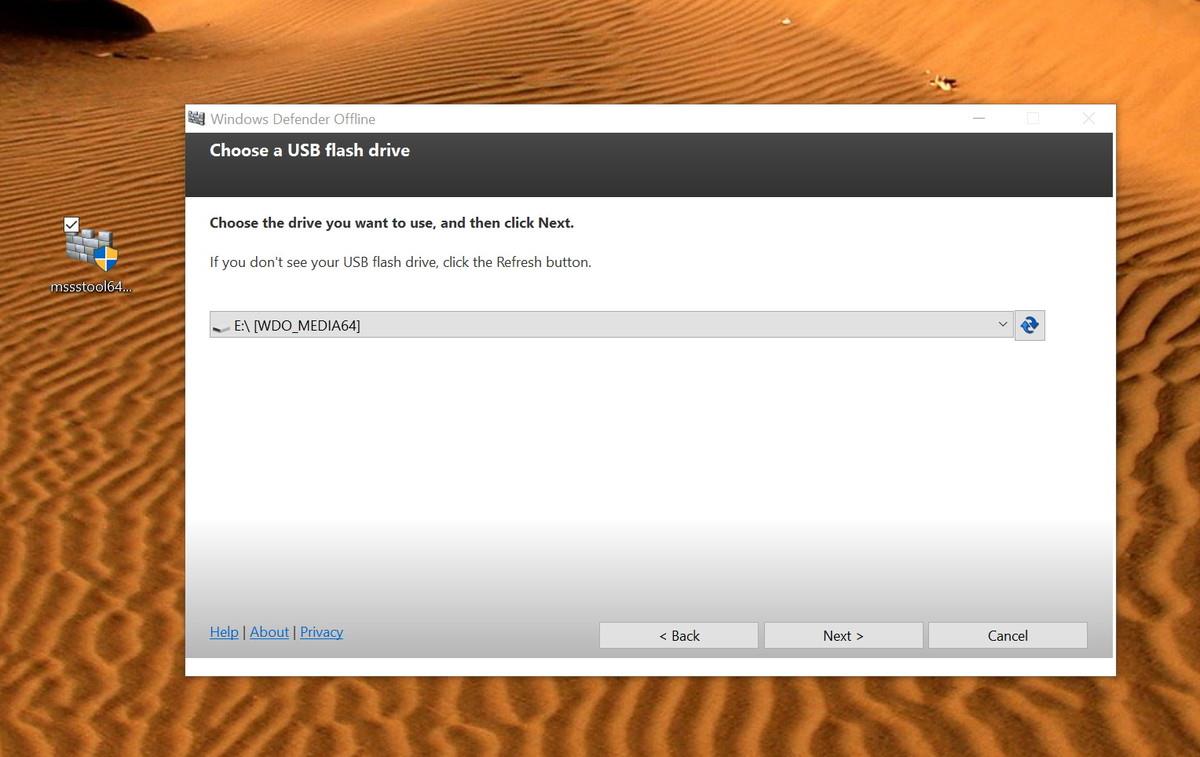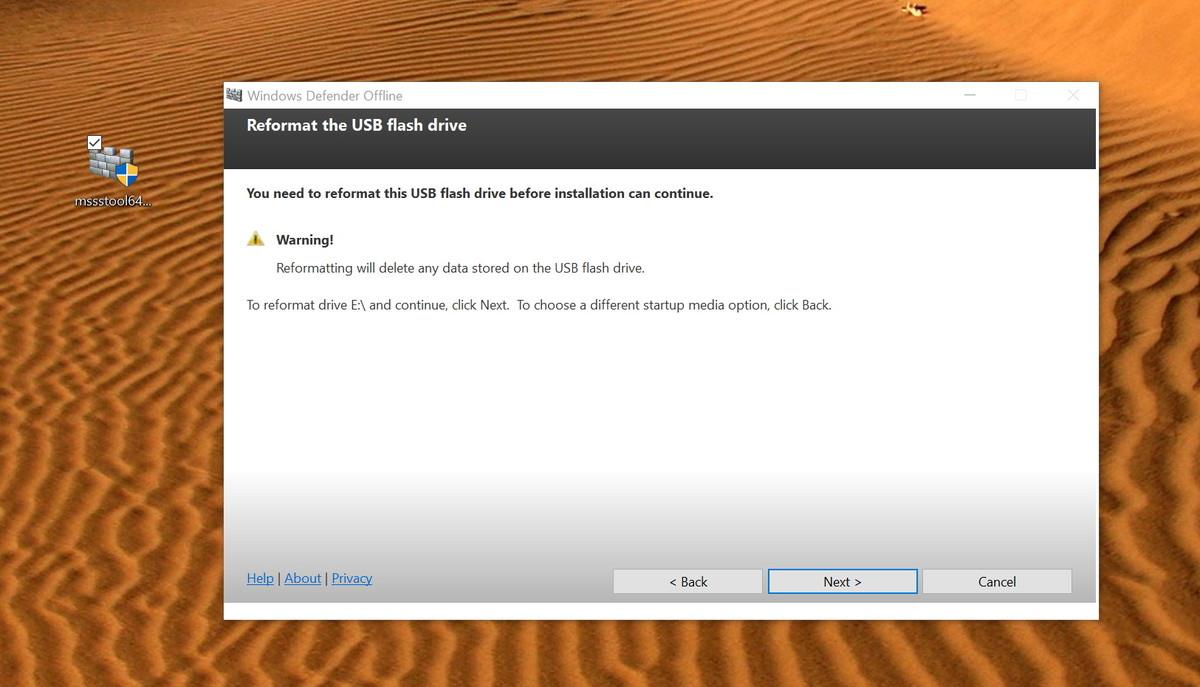Om din dator som kör operativsystemet Windows 10 har problem med att ta bort virus kan du använda Windows Defender Offfine för att ta bort alla virus på datorn.
När skadliga koder installerar sig själva på din dator kan de snabbt ta kontroll över din dator och orsaka extremt allvarliga fel.
Även antivirusprogramvaran du laddar ner och installerar kan ibland vara falsk programvara, vilket kan skada din dator. Av denna anledning erbjuder Microsoft Windows Defender Offline. Widows Defender Offline är en antivirusversion, du kan köra den här programvaran på USB för att ta bort skadliga koder som sprider virus på Windows 10.
I artikeln nedan kommer administratören att guida dig hur du installerar och använder Windows Defender Offline på Windows 10.
1. Skapa en startbar version av Windows Defender Offline
Förbereda:
1 USB med minsta kapacitet på 1 GB, eller 1 CD/DVD eller kan skapa en ISO-bild.
Denna process kommer att radera och omformatera enheten, så se till att du säkerhetskopierar enhetens innehåll.
Notera:
Du måste ladda ner versionen av Windows Defender Offline som matchar din datormodell (32-bitars eller 64-bitars).
Om du inte vet vilken version av Windows 10 din dator kör kan du kontrollera genom att använda kortkommandot Windows + I för att öppna appen Inställningar, gå till System> Om för att se versionen av Windows 10 som körs på din dator. din personlighet.
1. Ladda ner installationsprogrammet för Windows Defender Offline:
2. När nedladdningsprocessen är klar dubbelklickar du på mssstool32.exe eller mssstool64.exe beroende på vilken version du laddade ner.
3. Windows Defender Offline-fönstret visas på skärmen, klicka på Nästa för att fortsätta.
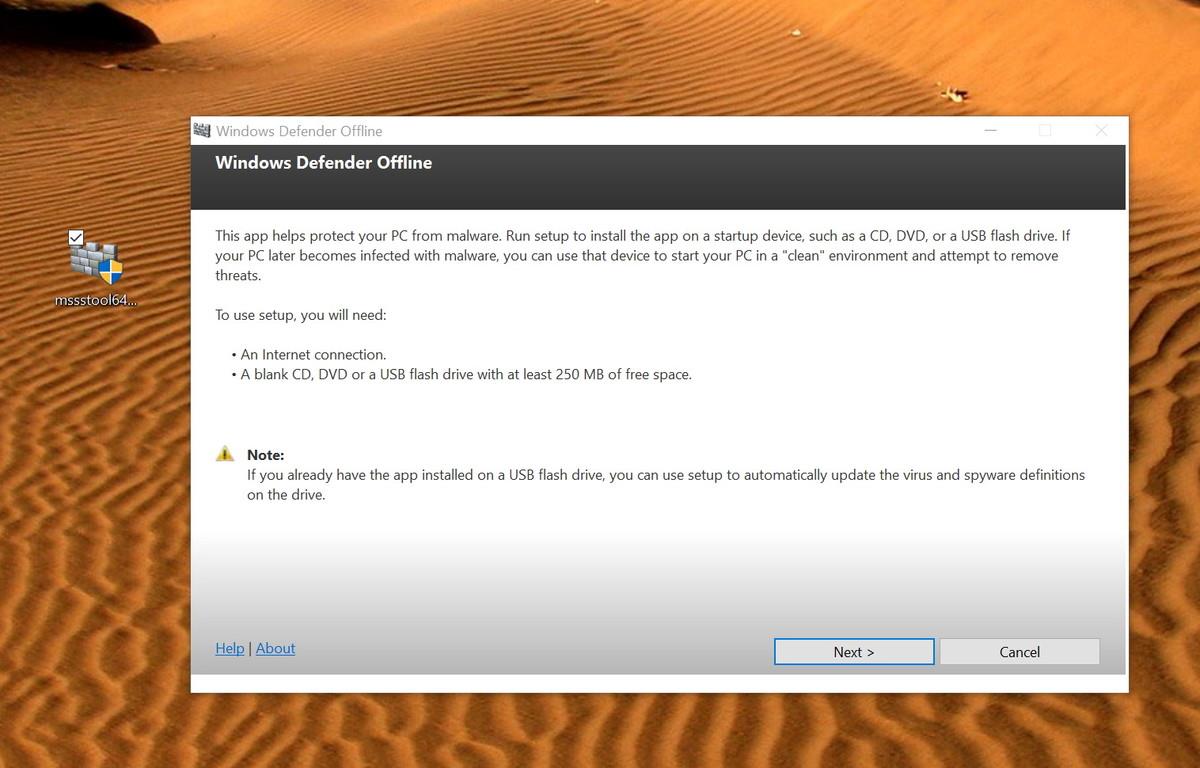
4. När du har accepterat villkoren väljer du den typ av startbar du vill skapa. För den här handledningen väljer vi ett USB-minne utan lösenordsskydd och klickar sedan på Nästa .
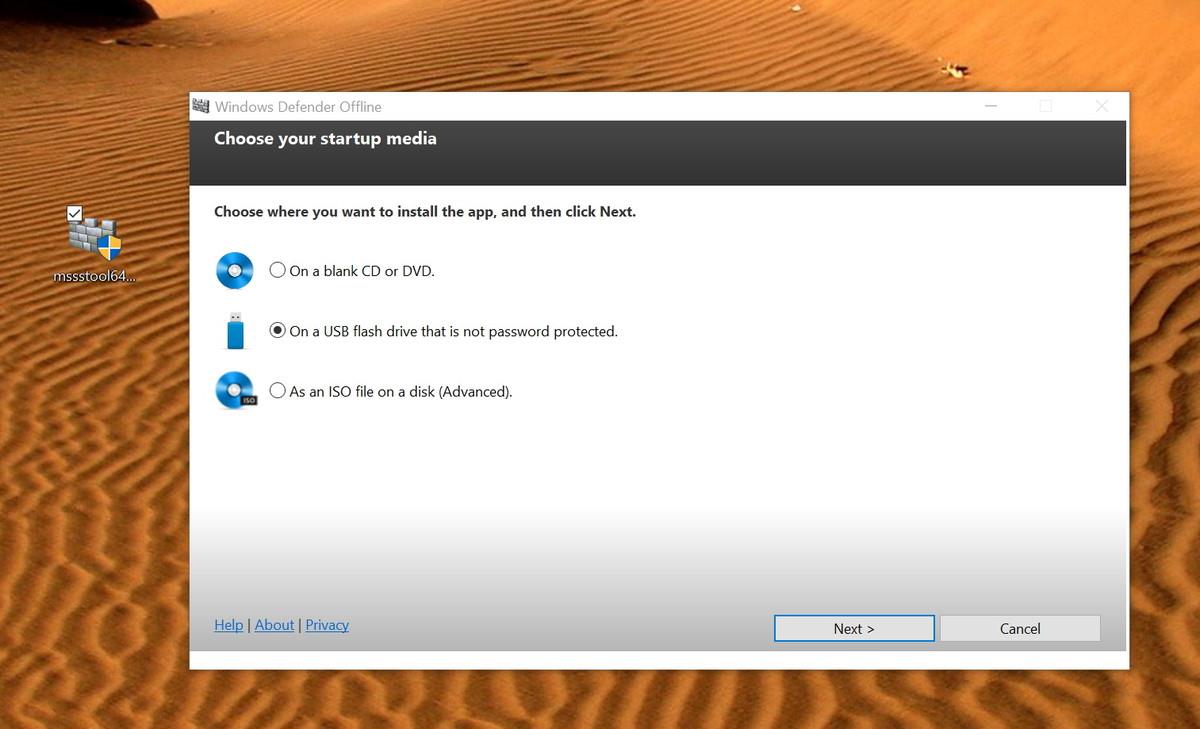
5. Om det finns mer än en USB-lagringsenhet ansluten till din dator kan du välja den enhet du vill använda i rullgardinsmenyn. Välj den enhet du vill använda och klicka på Nästa .
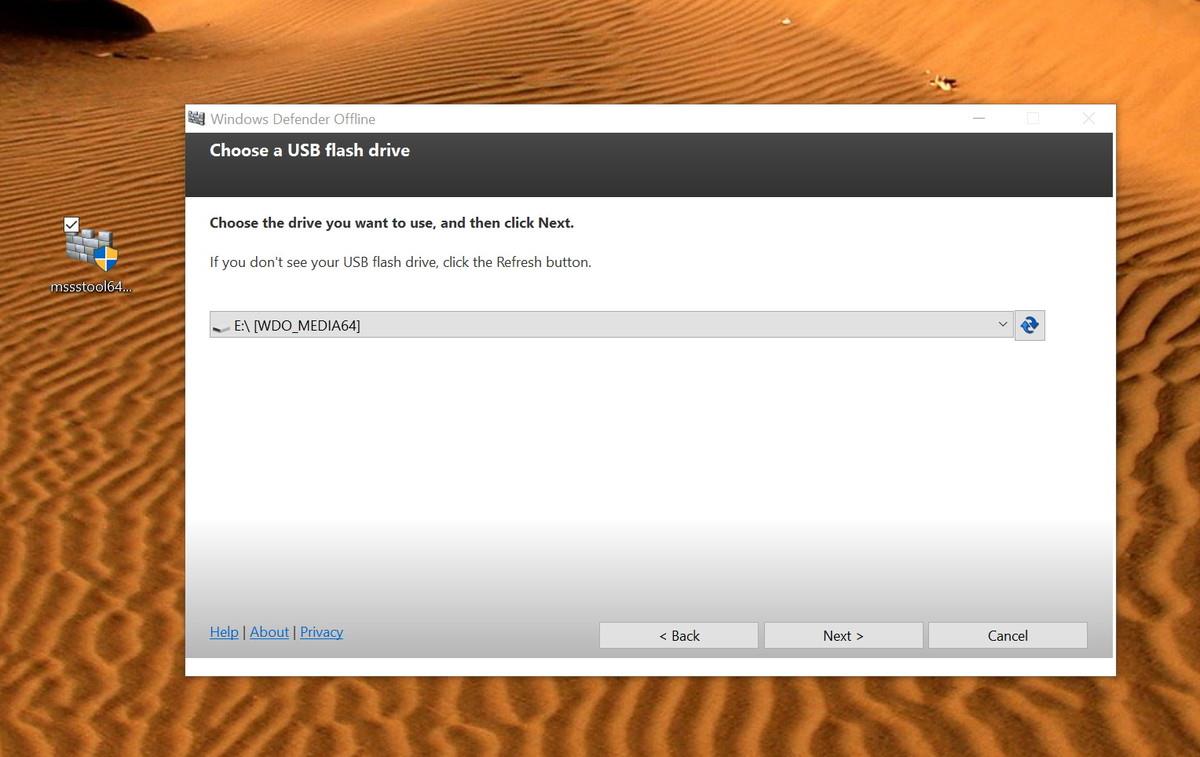
6. Klicka på Nästa för att bekräfta att programmet kommer att formatera om USB-minnet.
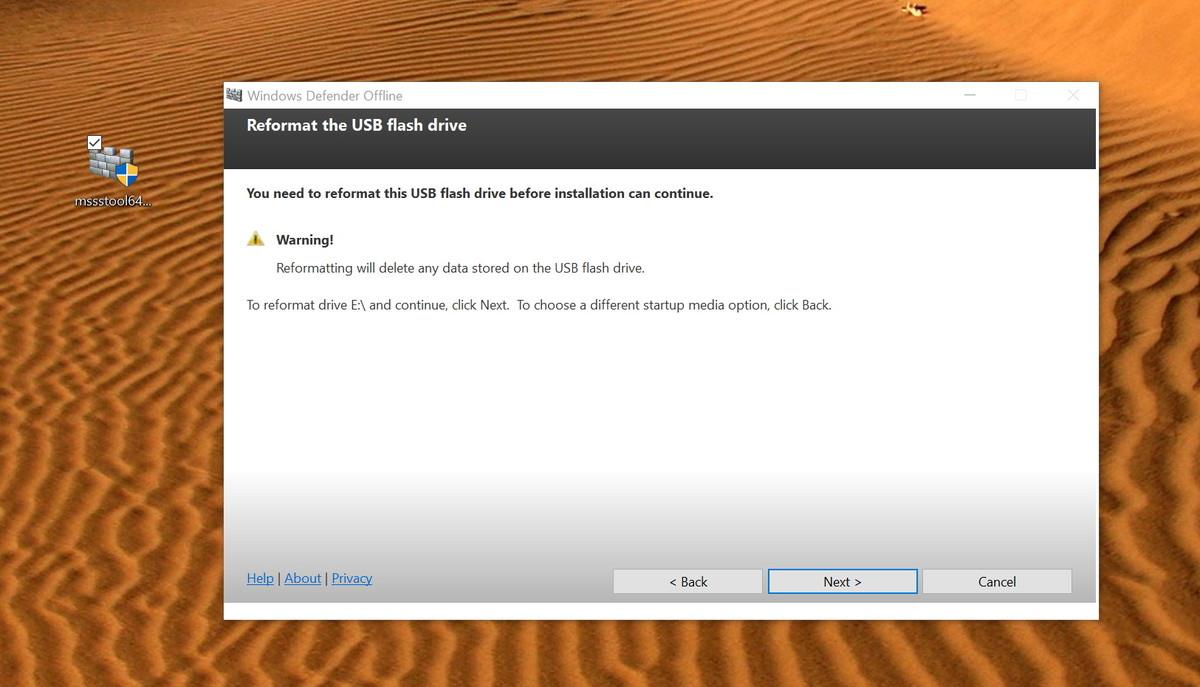
7. Nu kommer de nödvändiga filerna att laddas ner, programmet kommer att slutföra att skapa startbar för att starta Windows Defender Offline. Klicka slutligen på Slutför för att stänga guidefönstret.

2. Starta din Windows 10-dator för att använda Windows Defender Offline
Innan du använder USB Flash för att utföra en skanning måste du se till att din dator är konfigurerad att starta från flyttbara media (enheter som USB...).
Vanligtvis kräver detta att du trycker på en av tangentbordets funktionstangenter (F1, F2, F3, F10 eller F12), ESC eller Delete-tangenten under uppstartsprocessen för att komma åt BIOS och göra ändringar.
Om din dator använder ett UEFI BIOS kommer stegen att vara lite annorlunda. I det här fallet, i Windows 10, måste du gå till Inställningar > Uppdatering och återställning > Återställning under Avancerad start , klicka sedan på Starta om nu .
Klicka sedan på Felsökning > Avancerade alternativ > UEFI Firmware Settings > Starta om på startmenyn . Din dator kommer sedan att starta upp i BIOS, där du kan ändra startordningen.
Observera att instruktionerna varierar beroende på din datortillverkare. Besök din datortillverkares supportwebbplats för mer information.
Slutligen, anslut USB-minnet på den infekterade datorn och starta om. Windows Defender Offline börjar sedan automatiskt utföra en fullständig genomsökning efter virus, rootkits eller skadlig programvara, precis som det skulle hända när du körde Windows.

När du har slutfört skanningsprocessen, stäng programmet, ta bort USB-minnet, din dator startar om automatiskt.
Windows Defender Offline fungerar inte bara på Windows 10, du kan använda den här versionen för att ta bort virus på tidigare operativsystemversioner.
Du kan hänvisa till några fler artiklar nedan:
Lycka till!